
Смартфон – это продвинутое устройство, которое умеет не только записывать, но и редактировать видео. Так, в процессе редактирования пользователь может увеличить скорость смены кадров, применив тем самым эффект таймлапса. Предлагаем разобраться, как ускорить видео на телефоне Андроиде, и в этом нам помогут специальные приложения, которые вы найдете в свободном доступе.

Efectum
Это довольно просто приложение, которое не обладает продвинутыми функциями редактирования видеороликов, однако позволяет применить эффект таймлапса. Скачать программу вы сможете через Play Маркет, а после установки софта останется сделать несколько простых шагов:
- Запустить приложение.

- Выдать все разрешения.
- Открыть вкладку «Fast Mode».
- Выбрать видеоролик.
- Установить нужный параметр увеличения скорости.
- Нажать кнопку «Сохранить» и подтвердить создание видеоролика с эффектом таймлапса.
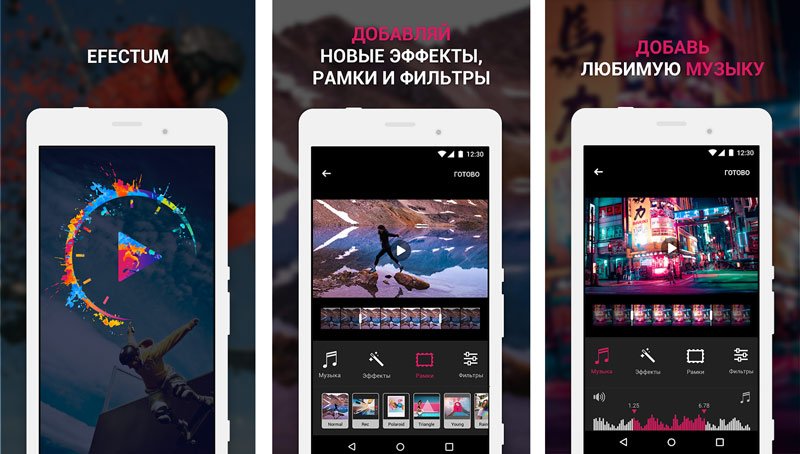
При желании вы можете воспользоваться и другими опциями, представленными в Efectum. Так, прога позволяет замедлить ролик или, например, сделать из видео аудио через встроенный конвертер. Словом, Effectum можно использовать далеко не только как инструмент ускорения видеороликов.
На заметку. На некоторых телефонах функция таймлапса присутствует в приложении «Галерея» по нажатию кнопки редактирования файла. Поэтому вы можете отказаться от загрузки Efectum и любого другого дополнительного софта.
Microsoft Hyperlapse Mobile
Узкоспециализированное приложение для ускорения видео, разработанное компанией Microsoft специально для мобильных устройств. В отличие от Efectum, Hyperlapse Mobile нельзя назвать даже простым видеоредактором, ведь данная прога обладает только одной функцией – включение таймлапса.
Зато этот эффект реализован в Hyperlapse Mobile на максимально возможном уровне, ведь пользователю доступно увеличение скорости в 32 раза. Да и взаимодействие с приложением не вызывает проблем, ведь вам будет достаточно выбрать ролик, указать значение ускорения, передвинув ползунок, и сохранить получившийся результат.
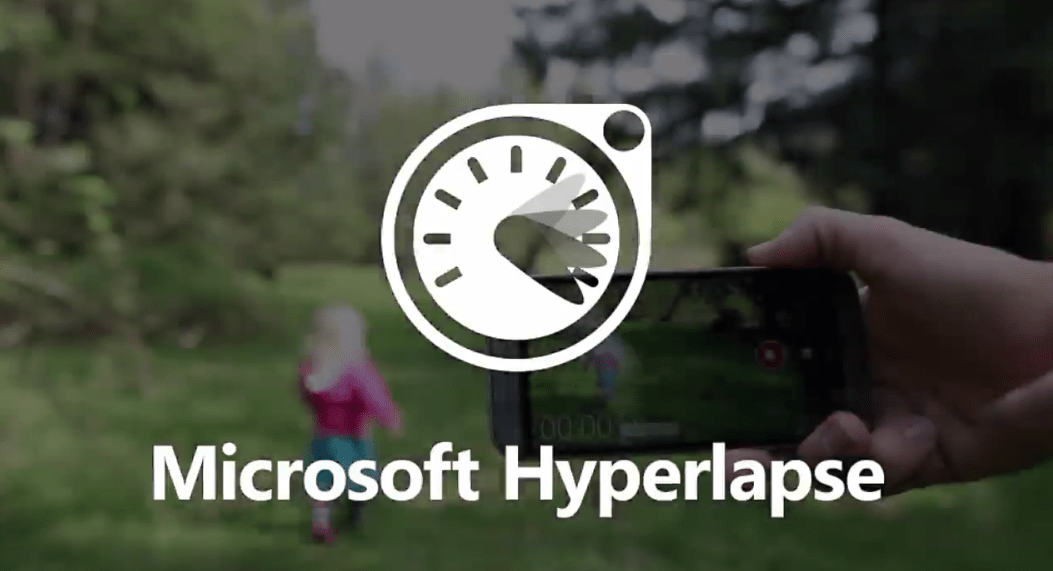
Movavi Clips
А это уже более продуктивная программа, по части возможностей способная превзойти и Efectum, и Microsoft Hyperlapse Mobile. Movavi Clips – полноценный видеоредактор для обработки коротких клипов. Новичку найти здесь эффект таймлапса с первого раза будет не просто, а потому предлагаем обратиться к инструкции:
- Установите прогу через Play Маркет или альтернативный источник.

- Запустите приложение и выдайте разрешение на доступ к файлам.
- Выберите интересующий ролик.
- Нажмите кнопку «Скорость».

- Установите интересующее значение.
- Сохраните готовый клип.

К сожалению, ускорение в Movavi Clips не дотягивает до полноценного эффекта таймлапса, однако приложение отлично подходит для тех, кто хочет сделать воспроизведение ролика быстрее в 2-3 раза и сохранить при этом звуковую дорожку.
Quik
Еще один способ сделать видеоролик более быстрым – воспользоваться программой Quik, которая доступна для бесплатного скачивания через магазин Google Play Market. Приложение разработано студией GoPro и позиционируется в качестве оптимального редактора экшен-видео.
Работает Quik так же, как и Movavi Clips, то есть не сосредотачивается на одном эффекте таймлапса. Для ускорения видео необходимо выбрать ролик в редакторе, а затем установить нужное значение во вкладке «Скорость». Параллельно можно применить другие спецэффекты, а также настроить звук ускоренного видеоролика.

Time Lapse Camera
Приложение, с помощью которого осуществляется съемка видео в режиме таймлапса. То есть Time Lapse Camera стоит рассматривать в качестве альтернативы стоковой «Камере», а не как полноценный видеоредактор. Обработать готовый ролик здесь не получится. Можно только записать новое видео с выбранным параметром ускорения.
Совет. Для съемки видеороликов в режиме таймлапса рекомендуется закрепить смартфон на штативе, так как ускорение порой достигает отметки х100, что не позволяет вести запись с рук.

Video Speed
Простая прога для изменения скорости роликов, как в сторону ее увеличения, так и в сторону замедления. Работает по принципу Microsoft Hyperlapse Mobile, но в то же время предлагает пару дополнительных опций вроде обрезки видео.
Взаимодействие с приложением осуществляется через три шага:
- Выбор видеоролика.

- Внесение корректив в его скорость.
- Сохранение результата.

Увы, как и в случае с Movavi Clips, при использовании Video Speed нельзя рассчитывать на полноценный таймлапс. Видеоролик можно ускорить или замедлить максимум в четыре раза.
Video.Guru — Video Maker
Удобный видеоредактор, который можно сравнить с такими приложениями, как Movavi Clips, Quik и Effectum. Здесь доступна масса опций, позволяющих преобразить видео. Но, если вам требуется просто ускорить воспроизведение, то выберите интересующее значение во вкладке «Скорость», а затем сохраните результат.
Реакцию зрителя и впечатление от просмотра видео формирует множество факторов, и кроме удачно выбранного сюжета большую роль играет подача визуальной информации. Профессионалы знают, как приковывать взгляды к своей работе. Чтобы картинка смотрелась интереснее, используются свет, фокус и другие композиционные приёмы, способные сделать видео эффектным и цепляющим. Самый простой способ сделать видеозапись более зрелищной, доступный любому пользователю, — это использование эффектов замедления или ускорения видеоряда.

Видеоролики, в которых в считаные секунды проносятся облака, встаёт и садится солнце, распускается цветок, а также те, что содержат замедленные действия, видел каждый. Они хоть и смотрятся нестандартно, добиться такого эффекта несложно. Замедлить или ускорить видео можно в видеоредакторе, а если вы снимаете на смартфон, получится реализовать эту возможность прямо на устройстве, используя встроенные инструменты при условии поддержки нужных функций, или с помощью специальных приложений. Их не составит найти труда в том же Play Market для Android.
Замедленные сцены, придающие моменту драматичности, обеспечивает приём, именуемый slow motion, а для видео, снятых в ускоренном времени применяется техника timelapse. Для создания эффекта замедленной съёмки следует повысить частоту кадров, сменяющихся за секунду, в результате чего при просмотре с обычной скоростью мы увидим замедление. В случае с timelaps увеличивается интервал между кадрами и при воспроизведении с обычной скоростью время на экране будет сжато, тогда мы увидим медленно развивающиеся процессы за короткий его промежуток.
Рассмотрим, какие приложения помогут справиться с задачей при отсутствии встроенных функций в телефоне, а также как с помощью софта сделать видео в стиле timelaps и slow motion.
Приложения для замедленной съёмки
Ролик, снятый со скоростью 60 кадров в секунду и выше можно легко превратить в замедленную съёмку. Поскольку нормальной кадровой частотой для камеры является 24 кадра в секунду, тогда как камера мобильного девайса позволяет снимать 60 кадров в секунду, это обеспечивает более высокую чёткость и плавный переход, а при воспроизведении с обычной скоростью замедление получится примерно в два раза. Почти все современные флагманы способны снимать замедленное видео в 120 или 240 FPS, что даёт ещё больше возможностей для создания качественных и эффектных роликов.
Сторонних инструментов для замедленной съёмки на Android сегодня предостаточно. Рассмотрим некоторые из них.
Slow Motion Video FX
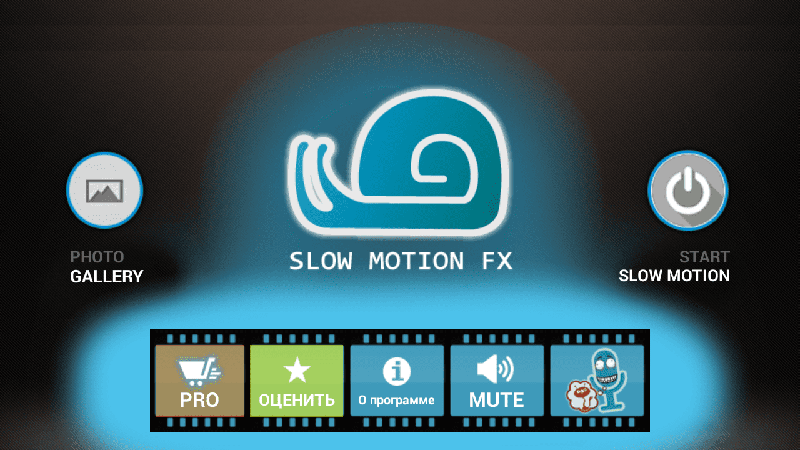
Бесплатное приложение для замедления и ускорения видео на Android, позволяющее выбирать скорость выходного видео. С помощью данной утилиты можно монтировать уже отснятые видеофайлы или записывать ролик с включённым эффектом slow motion. Есть также возможность экспортировать получившиеся видео на популярный видеохостинг YouTube.
Efectum
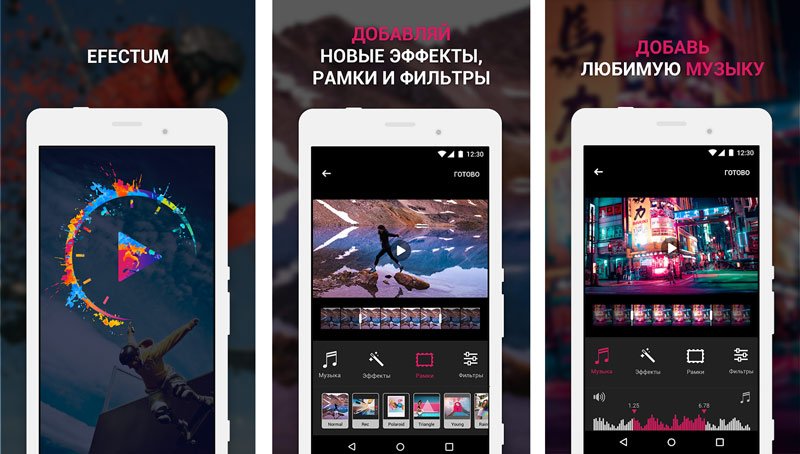
Приложение является полноценным видеоредактором для Android-устройств, поддерживающим возможность редактирования отснятых на смартфон видеороликов и запись видео прямо в программе. С Efectum можно создавать ролики с эффектом замедления и ускорения, «видео наоборот», а также управлять частотой кадров, обрезать видео и менять аудиодорожку. Утилита работает с различными форматами медиафайлов, проста в использовании, при этом имеет широкий выбор опций. Результаты своих трудов можно сохранять на устройстве или делиться ими с друзьями в социальных сетях.
Slow Motion Video Maker
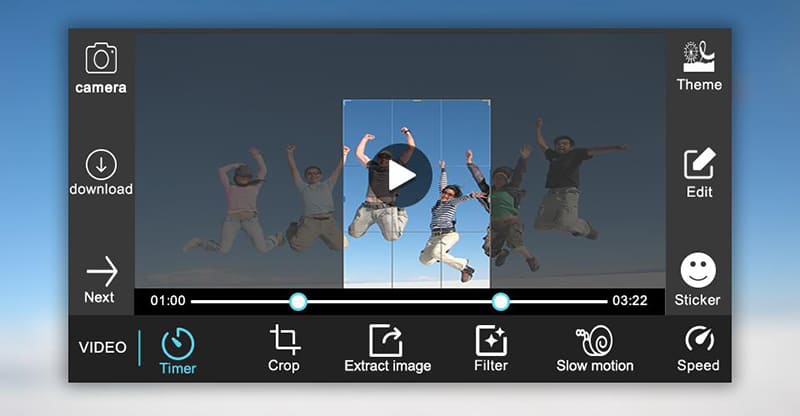
Ещё одно бесплатное приложение, с помощью которого можно создавать ролики с эффектом slow motion, ускорять, обрезать и кадрировать, а также делать обратные видео, слайд-шоу, накладывать фильтры, эффекты, анимацию и текст. Софтом поддерживаются все популярные медиаформаты, а пользоваться инструментами slow Motion Video Maker просто. Получившиеся видеоролики можно сохранять в память девайса или делиться ими в популярных социальных сетях. Кроме того, посредством приложения можно сжать готовое видео без потери качества.
Video slow Motion
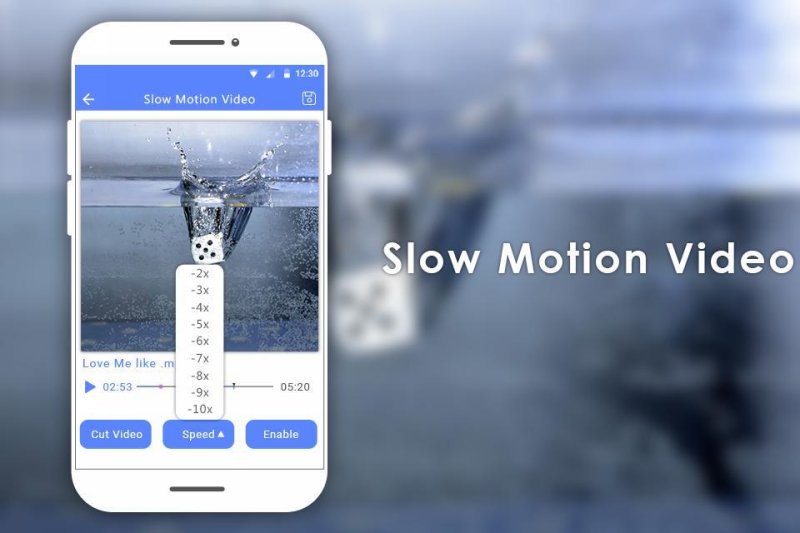
Хорошее приложение с поддержкой популярных форматов медиафайлов, позволяющее замедлять, ускорять и обрезать видеоролики. Записать замедленное видео можно также прямо из программы. Есть возможность выбора скорости, применения эффектов на отдельных участках ролика. Готовый файл можно сохранить на устройстве или поделиться в социальных сетях.
Приложения для ускоренной съёмки
Ускоренное воспроизведение видео используется для разных целей, например, создания комического эффекта или быстрого показа длительного процесса. Есть два варианта съёмки – отснять видеоролик в обычном режиме и путём редактирования его в приложении для ускорения видео придать нужную скорость показа (можно применить только для определённых отрезков ролика) или же использовать программу для интервальной съёмки.
Техника timelapse (или интервальная съёмка) подразумевает создание снимков с медленной частотой захвата кадров (например, 5-10 кадров в секунду или 1 кадр в несколько секунд, в зависимости от процесса, который нужно ускорить). Такая съёмка особенно эффективна, когда нужно снять природные процессы (распускающийся цветок, изменение физической формы, строительство, смена времени суток и т. д.). Если встроенные возможности телефона не позволяют это сделать путём применения специального режима съёмки, придётся воспользоваться сторонним софтом.
Вышеперечисленные приложения для создания эффекта slow motion подходят и для ускорения видео, но добавим к этому списку и те, что позволяют снимать с эффектом ускоренного времени, в технике timelapse.
Time Lapse Camera
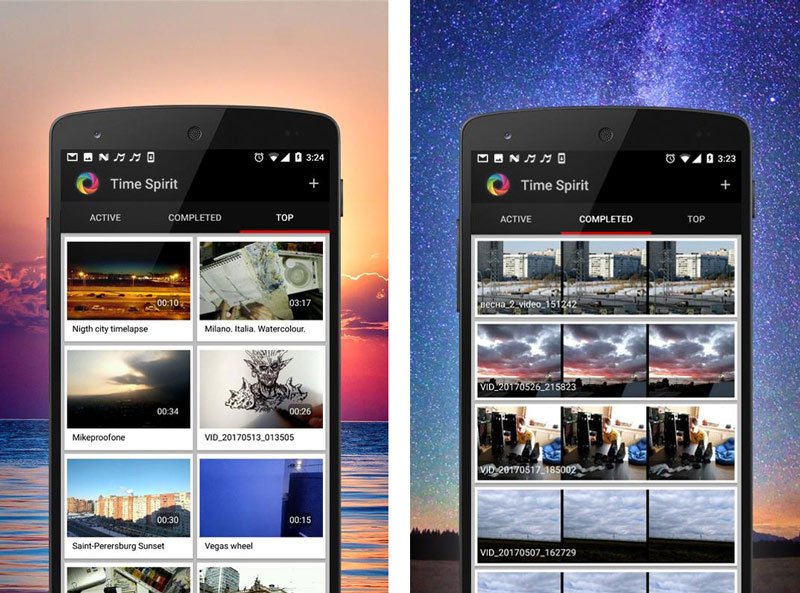
Отличное бесплатное приложение для ускорения видео на Android, расширяющее возможности камеры смартфона. В нём присутствует несколько вариаций интервалов съёмки и регулировка некоторых других параметров.
С помощью софта можно создавать красивые видеоролики в стиле time lapse, что актуально для долговременных процессов, и делиться ими на YouTube. Функционал программы позволяет снимать события, разные по длительности:
- Photo Lapse – используется для съёмки процессов, занимающих длительное время, например, несколько дней или недель.
- Video Lapse – подходит для съёмки движения объекта.
Снимать можно, в том числе в ночное время, а также добавлять в ролики аудиодорожку. Реклама в приложении на данный момент отсутствует.
Microsoft Hyperlapse Mobile
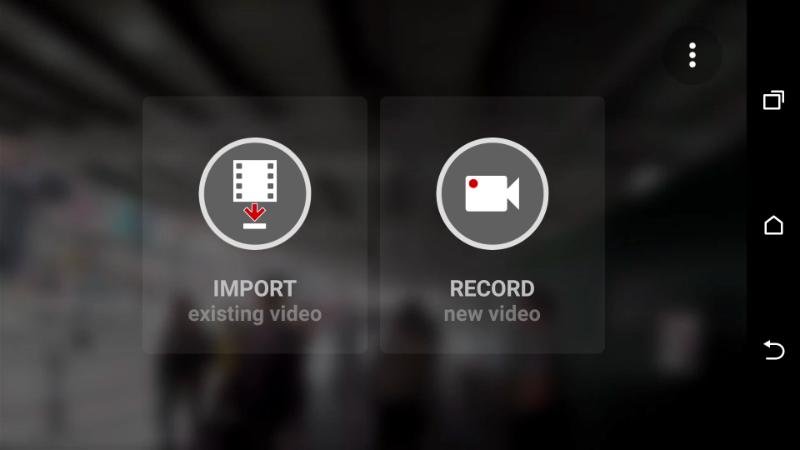
Программа для ускорения долгих видео на Android, которая позволяет создавать плавные и быстрые видеоролики или загружать и настраивать уже отснятые материалы. Здесь можно выполнять настройку скорости видео (доступно увеличение скорости до 32-ух раз), выбирать разрешение для сохранения медиафайла, сохранять на устройстве или размещать созданные hyperlapse в популярных социальных сетях и на видеохостингах.
Техника hyperlapse отличается от timelapse. Хотя используется тот же приём, когда кадры снимаются через определённые промежутки времени (например, 1 кадр в несколько секунд), при этом камера уже не фиксируется на месте, как в случае с timelaps, а равномерно перемещается, т. е. съёмка происходит в движении.
В зависимости от цели можно применять различные программные инструменты, включая многофункциональные видеоредакторы, позволяющие регулировать скорость видео.
Как сделать замедленное или ускоренное видео
Замедлить или ускорить видеоролик можно при помощи рассмотренных приложений. Вы можете также совмещать в одном фильме различные техники и отдельные сюжеты, создавая неповторимые видео.
Создание видео в стиле slow motion
Использование эффекта замедленной съёмки применимо как для всего сюжета, так и для нужных отрезков видеоряда, которые отмечаются в редакторе маркерами.
Рассмотрим, как сделать замедленное видео на примере приложения slow Motion Video FX, которое можно скачать в Google Play. Устанавливаем софт из магазина приложений стандартным способом и выполняем следующие действия:
- Переходим к программе, жмём «Start slow Motion».
- Выбираем из двух предложенных вариантов создания видео – записать сейчас или обработать готовый файл. Например, нажмём «Выбрать фильм», чтобы отредактировать уже созданное видео.
- Указываем способ редактирования. Продвинутый позволяет изменять скорость, простой способ такой возможности не подразумевает.
- Выбираем первый и последний кадр, чтобы отметить область редактирования, жмём «Start».
- Указываем нужную скорость, при необходимости используем фильтры и звуковое сопровождение, после чего жмём «Начать обработку».
- По завершении процесса обработки можно нажать «Share» и выбрать социальную сеть из предложенных вариантов для отправки готового ролика.
Создание видео в технике time lapse
Чтобы сделать эффектное видео в стиле интервальной съёмки, используя специальный софт, можно пойти одним из путей – отснять материал и обработать его в редакторе или применить приложение с функцией time lapse.
Для начала нужно выбрать сюжет (помним, что данная техника применяется для съёмки долгоиграющих событий, поэтому выбираем соответствующее). Следующим шагом будет выбор интервала съёмки – это уже будет зависеть от длительности процесса, который мы хотим запечатлеть. Короткие интервалы можно выбирать для процессов, протекание которых заметно глазу, более длительные события записывают с увеличенным интервалом. Выбрав ускорение, можно зафиксировать смартфон и приступать к съёмке.
СОВЕТ. Перед стартом записи важно убедиться в том, что смартфон полностью заряжен, в памяти девайса есть место, а также включить режим «В самолёте», чтобы ничего не помешало съёмке.
Рассмотрим создание ролика на примере приложения Time Lapse Camera:
- Выбираем тип timelaps.
- В меню выбираем разрешение, интервал кадров и максимальную продолжительность.
- При необходимости можно выставить таймер начала съёмки и фильтр.
Как видите, не обязательно быть обладателем флагманского смартфона, камера которого по умолчанию позволяет использовать такие приёмы. Создавать эффектные ролики можно и применяя сторонние приложения, которых в Google в изобилии.
Содержание
- 1 Как сделать ускоренные видео в Инстаграм
- 2 Как ускорить видео в Инстаграме
- 3 Как снять ускоренное видео для Инстаграма
- 4 Как ускорить видео без ускорения звука
Если бы у нас был пульт, который мог бы ускорять или замедлять события в жизни, стало бы проще. Но таких инноваций не существует. Зато существуют приложения, которые могут ускорять видео для Инстаграма, через которое вы транслируете свои события в жизни.
Например, снимите интересное событие в течение дня и ускорьте ролик через приложение. Так вы за секунды сможете показать друзьям и подписчикам в Инстаграме, как провели день. Как это сделать, разберем в статье.
Как сделать ускоренные видео в Инстаграм
Ускоренные видео — короткие ролики в сторис или ленте Инстаграма юмористического характера. Это популярный формат — с его помощью можно монотонные действия представить зрителю в интересном виде.
Такой формат отлично подходит для роликов, в которых вы хотите показать свою часовую тренировку за пару минут. Длительные видео не подходят по «стилю» Инстаграма. Поэтому лучше научиться ускорять клипы, чтобы не отнимать чужое время.
Как ускорить видео в Инстаграме
Чтобы ускорить ролик, его нужно сначала отснять. Когда контент готов, выберите приложение для обработки:
- Hyperlapse. Приложение официально выпустили разработчики Инстаграма как дополнение к соцсети. В нем можно ускорять ролики в 12 раз — видео на 36 минут вы сможете сократить до трех. Но приложение доступно только владельцам iPhone.

- Приложение VidLab. Утилита не только ускоряет ролик и помогает его обрабатывать, она также сохраняет изначальное качество ролика.
- Настройки в телефоне. В смартфонах иногда есть возможность ускорять ролики. Зайдите в проигрыватель видео и поищите — возможно, вы сможете сами ускорить клип, и ничего скачивать не нужно.
- Приложение Framelapse. Фреймлапс могут скачать владельцы Android. С помощью утилиты можно ускорить ролик, а также добавить трек, который будет играть на фоне.

- Программа Movavi. Прелесть Мовави в том, что разработано приложение на смартфоне или есть расширенная версия для ПК. Разработка платная, но она себя окупает полностью уже за несколько сеансов монтажа.
- InShot. Одно из самых популярных приложений для монтажа. Скорее всего вы уже видели туториалы по нему. Многофункциональность поможет создать притягательные сторис и увеличить охваты в Instagram.

- Splice. Через утилиту вы можете редактировать ролики, добавлять аудио или полный треу, сделать показ слайдов из своих фото. Но приложение работает только на iOS, поэтому не подойдет владельца Android.
- Artisto. С этим приложением вы можете редактировать видеоролики, накладывать эффекты и фильтры. Также можно сохранять видео не только в формате MP4, но и в других.
- Replay. Здесь можно изменять скорость роликов, а также стиль видео — есть 24 вида обработки. Но сохранять ролик возможно только с водяным знаком — чтобы его убрать, нужно купить подписку.
- iMovie. Утилита работает только на iPhone или на гаджетах с iOS. Приложение предлагает расширенные функции монтажа роликов, чтобы делать рекламные видео, яркие клипы или небольшие фильмы.

- Дополнение Boomerang. Через Instagram тоже можно ускорять ролики — используйте Boomerang. Но ускорить можно только десять снимков и сделать из них мини-ролики. В сторисах такие видео будут длится 15 секунд, хотя продолжительность кадра всего три минуты. Читайте: креативные идеи для бумеранга в сторис.
- Quik. Через приложение можно обработать видео, подобрать музыку и эффекты, а также улучшить цветовую гамму — сделать тона контрастными или более яркими.
- Kinemaster. В утилите можно соединить несколько видео вместе, добавить музыку, а также улучшить качество ролика.
Как снять ускоренное видео для Инстаграма
Чтобы сделать ускоренное видео для Instagram, нужно снять обычный ролик. Ничего не меняйте — снимайте в том формате, в котором хотели. Только в конце через любое приложение нужно ускорить ролик, а также добавить эффекты, надписи или музыку по желанию.
![]()
Чтобы набрать аудиторию в соцсети и удержать ее, нужно подходить ответственно к созданию контента. Для этого нужно продумать контент-план, сюжет видео, а также расставить роли, если они есть. Рекомендуем заручиться помощью знакомых или профессионалов, которые разбираются в съемке и монтаже.
Конечно, если вы можете, то найдите работника, который не только снимет, но и обработает видео. Тогда и знания в монтаже необязательны, так как работник подготовит для вас видеоконтент для Инстаграма полностью.
Как ускорить видео без ускорения звука
Иногда контент теряет в качестве, если убыстряется не только видео, но и звук к нему. Поэтому можно записать звук отдельно, а потом наложить его уже на готовый ролик. Для этого нужно сначала ускорить видео, потом залить его повторно в утилиту и вставить трек. Проверьте аудио перед добавкой, чтобы не было посторонних шумов.
Вам будет интересно: как добавить музыку в Инстасторис.
Через утилиты, которые мы рекомендовали выше, вы можете не только добавлять звук, но и обрабатывать его. Для этого изучите функции приложений — в одном звук могут замедлять, в другом ускорять, а в третьем делать ниже или выше тональность.
![]()
Если вы не знаете, откуда брать информацию по поводу монтажа или подготовки контента, можете пообщаться со своими подписчиками. Многим будет приятно, что вы вовлекает их в свою работу и делитесь личной информацией. Прочитайте, как не терять качество при загрузке в Instagram.
Подписчики с радостью поделиться с вами информацией, если они разбираются в теме. Это также поможет увеличить заинтересованность и лояльность аудитории.
На чтение 3 мин Просмотров 42.8к. Обновлено 23 апреля, 2020
Содержание
- Efectum
- Video Speed
- Video.Guru — Video Maker
- Quik
- Movavi Clips
Программным образом изменять скорость воспроизведения видеороликов, доступных на смартфонах и планшетах с Android, с помощью встроенных в операционную систему графических редакторов не получится даже при сильном желании: уж слишком мал и однообразен функциональный набор таких инструментов.
Из доступных возможностей приложений — ползунок, который помогает обрезать лишние части ролика, колонка с надписями, стикерами и смайликами, да раздел с фильтрами и нестандартными цветовыми решениями, позволяющими увеличить контрастность или добавить яркости. И, раз уж предложений настолько мало, то почему бы не обратиться за помощью Google Play?
Efectum
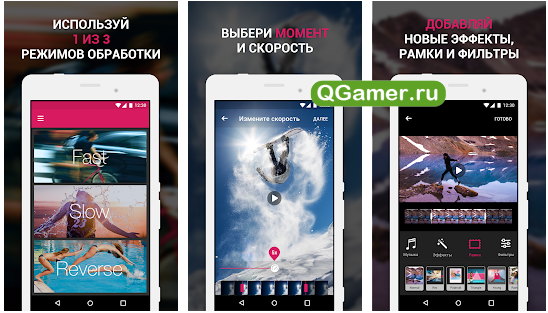
Скачать в Google Play
Мультифункциональная графическая платформа с стильным интерфейсом, заранее подготовленными шаблонами, которые помогают не терять время и тут же подбирать нужные цвета, инструменты и действия, и специальной интеграцией, предусматривающей выгрузку получающегося контента в социальные сети (Facebook, YouTube, Instagram, Vimeo).
Распространяется Efectum бесплатно – разработчики из Craigpark Limited не предлагают, но изредка заставляют просматривать рекламу, появляющуюся в виде коротких промо-роликов и всплывающих уведомлений.
Из плюсов платформы – наглядность, поддержка популярных форматов (AVI, 3GP, MKV, MP4), выбор качества, доступ к дополнительным плагинам, загружаемым отдельно из встроенного магазина.
Video Speed
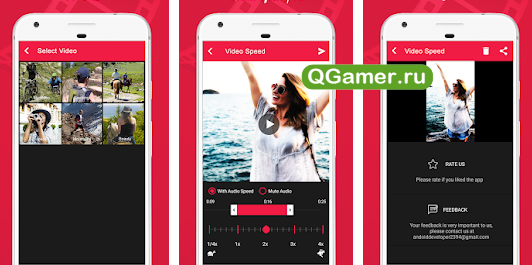
Скачать в Google Play
Узкоспециализированный инструмент, преследующий единственную цель – изменить скорость воспроизведения видеороликов: или замедлить или ускорить.
А потому в главном меню всего три кнопки: первая помогает выбирать исходник из «Галереи» или облачных хранилищ, вторая – позволяет заснять новый контент на месте, а третья – помогает выбрать, на какие части ролика добавлять эффекты, стоит ли менять цвета и придется ли еще каким-то образом влиять на результат.
Не пройдет и пяти минут, а на экране – по частям собранная запись с появившимися нововведениями.
Video.Guru — Video Maker
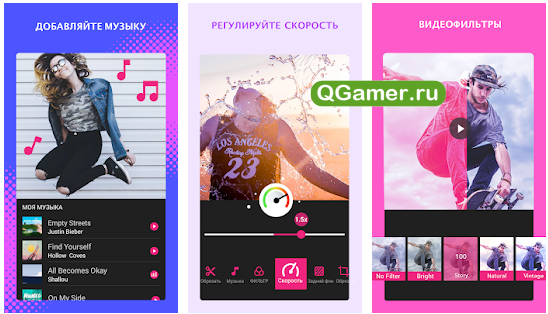
Скачать в Google Play
Изначально приложение от InShot предназначось для загрузки контента из YouTube и поверхностного редактирования получающихся файлов. Но позже разработчики сменили ориентиры и расширили ряд доступных функций. В первую очередь появилась возможность добавлять исходники с внутренней и внешней памяти смартфонов и планшетов.
Во-вторых, открылся доступ к спецэффектам, нестандартным переходам и надписям. А еще – появился контроль качества и поддержка социальных сетей, в которые легко загрузить получившийся контент.
Quik
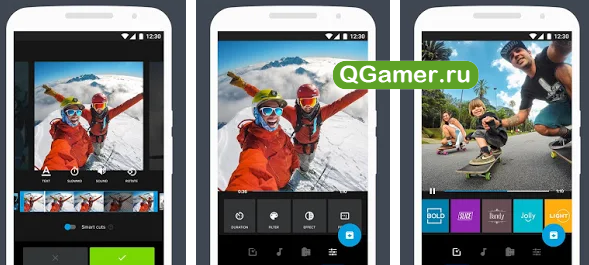
Скачать в Google Play
Передовой, незаменимый, логичный и доведенный до технического совершенства графический редактор на Айфон, разработанный студией GoPro. Из плюсов – предсказуемый порядок действий, который исключает проблемы с навигацией или поиском подходящих кнопок. Разработчики сразу же демонстрируют и инструкцию, и кучу советов.
И главное – сценарий графической обработки никогда не меняется: сначала исходник, затем – шаблон, после – применение ряда автоматических надстроек (баланс белого, контрастность), а в конце – подготовка результата в выбранном формате и сохранение в указанном месте.
Movavi Clips
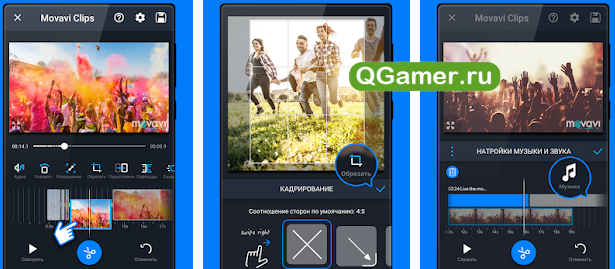
Скачать в Google Play
Приложение, сосредоточенное для редактировании видеороликов, генерации слайд-шоу и подготовке нестандартного контента, который замедлен, ускорен, разбавлен надписями, дополнительными изображениями и даже водяными знаками. Распространяется Movavi Clips бесплатно, но при первом взаимодействии придется в обязательном порядке разобраться с инструкциями и советами.
Редактирование видео со временем стало более интуитивно понятным и простым. для всех пользователей, включая тех, кто не изучал эту степень. В старые времена нужно было иметь дорогие инструменты, но сегодня для монтажа клипа и получения профессионального результата не требуется много времени.
Чтобы придать вашей записи забавный оттенок, вы можете ускорьте видео на мобильном телефоне, для этого мы покажем вам учебник из пяти лучших приложений доступно на Android. Вы можете придать каждому из них свой оттенок, всего за несколько шагов на своем телефоне и без необходимости использовать их руководство по началу работы.
Теме статьи:
Как осветлить видео на телефоне Android
Индекс
- 1 KineMaster
- 2 Видеоредактор Magisto
- 3 Видеоролик
- 4 FilmoraGo
- 5 Скорость видео: быстрое видео и замедленное видео
KineMaster
Это один из самых важных видеоредакторов, он также бесплатный и станет интересным вариантом, если вы хотите придать своим клипам оригинальный вид. Приложение Kinemaster позволяет ускорить видео на мобильном устройстве Android.В дополнение к этому, у него есть много фильтров, и мы можем добавлять текст, добавлять смайлики и многое другое.
У вас есть много вариантов, как только вы установите его на свое мобильное устройство, вы можете сделать видео в замедленном режиме, так как оно имеет несколько точек ниже 1x. Вы можете легко добавлять слои в клипы, создавать специальные эффекты, полностью изменять голос и даже добавлять к ним музыку.
Если вы хотите ускорить видео с Kinemaster, Сделайте следующее:
- Первым делом скачайте и установите приложение Kinemaster.
- Откройте приложение на своем мобильном устройстве
- Выберите видео по символу + с видеофильмом
- Щелкните значок подтверждения, чтобы продолжить
- Нажмите «Поделиться» на значке воспроизведения.
- Нажмите на раздел видео, затем нажмите «Контроль скорости».
- Вы можете ускорить видео на различных скоростях, нормальным является 1x, у вас есть максимум, который достигнет 4x, будучи 2x, 3x и вышеупомянутым 4x
- Подтвердите, чтобы сохранить видео и завершить проект
Видеоредактор Magisto
Это один из самых важных видеоредакторов, он включает в себя ту опцию, которую мы ищем, а именно ускорить видео в несколько шагов. Видеоредактор Magisto является одним из приложений, способных профессионально редактировать любую часть клипа, и все это без предварительного опыта.
Вы можете делать презентации ваших слайдов, добавлять фильтр к видео, созданному вами, используйте хромакей и многие другие функции, которые неисчислимы. Бесплатная версия предлагает множество функций, хотя премиум-версия включает в себя более сотни дополнений, которые стоит иметь, если вы хотите отредактировать любое видео.
Приложение позволяет ускорить видео, это показывается пользователю, который может поставить в замедленном или ускоренном режиме, максимум до 4x. Это высоко оцененный инструмент в Play Store, и он сам по себе заслуживает того, который в настоящее время имеет лучшие комментарии.
Видеоролик
Полноценный видеоредактор, способный простым способом ускорять мобильное видео., позволяя при этом накладывать эффекты на любую его часть. Очень просто иметь возможность ускорить его, а также замедлить его на своем терминале, как будто этого недостаточно, это бесплатная опция.
VideoShow — одно из тех приложений, которое стоит попробовать, если вы хотите иметь альтернативу известным редакторам, таким как Magisto, Kinemaster и другим инструментам. Вы можете получить много блеска из зажимов, так что имейте это в виду при взвешивании. выше 50 мегабайт примерно.
Чтобы сделать видео быстрее, сделайте в приложении следующее:
- Скачайте и установите приложение на свой телефон
- Запустите приложение и нажмите «Редактировать видео».
- Выберите видео из своей галереи, всегда выбирая «Видео». вверху, что бы это ни было, и нажмите «Далее»
- Подождите, пока он полностью загрузится, и нажмите на тот же проигрыватель, он покажет вам множество вариантов.
- Нажмите на параметры и идите вправо, ускорение находится среди последних значков опций
- После нажатия на «Скорость» он покажет вам как минимум две скорости, что 2x и 4x, нажмите «ОК»
- Теперь вы сможете увидеть проект в быстрой версии, подтвердить это в значке в верхней правой части, чтобы сохранить его, и все, у вас будет идеальная и профессиональная версия.
FilmoraGo
Как и предыдущий, FilmoraGo — эффектное приложение, с помощью которого вы можете ускорить видео на своем мобильном устройстве Android., но у вас есть возможность замедлить их, если хотите. Он прост в использовании, так что вы можете получить результат менее чем за две минуты, и все готово.
Этот процесс аналогичен предыдущему, чтобы увидеть множество вариантов дополнительные функции, вам нужно будет нажать на клип, поэтому рекомендуется узнать немного больше о приложении, прежде чем использовать его. Filmora Go имеет множество опций, среди них, например, поставить анимацию, придать громкости, обрезать или даже извлечь аудио.
Чтобы ускорить видео на мобильных устройствах с помощью Filmora Go, Сделайте следующее:
- Загрузите и установите приложение из Play Store
- Запустите приложение и нажмите «Новый проект», выберите вкладку «Видео» и выберите клип из множества имеющихся у вас
- Нажмите «Далее» и нажмите на изображение видео чтобы увидеть дополнительные опции
- Он покажет вам опцию «Скорость», нажмите на нее, у вас есть до двух опций, одна из них — обычная, где вы можете сделать видео замедленным или увеличить скорость до 10 раз, нажмите на подтверждении
- Наконец, чтобы сохранить видеоклип, нажмите «Экспорт». и дождитесь завершения рендеринга
Скорость видео: быстрое видео и замедленное видео
Это одно из самых простых в использовании приложений, а также у вас нет другого выбора, кроме как увеличить скорость видео или поставить его в замедленном темпе. Скорость видео: Fast Video и Slow Video Motion — одна из рекомендуемых, если вы хотите выполнить этот процесс с помощью нескольких щелчков экрана.
Показать все на экране, включая проект, если вы хотите ускорить видео, чтобы посмотреть, как он выглядит, прежде чем сохранять его на телефон. Скорость видео: Fast Video и Slow Video Motion — одно из самых полезных приложений, оно бесплатное, и все это в простой в использовании среде.
Если вы хотите ускорить видео на своем мобильном телефоне с помощью Video Speed, Сделайте следующее:
- Скачайте и установите приложение на свой телефон
- Запустите приложение и нажмите «Выбрать видео», выберите видео из галереи.
- Он покажет вам его визуализацию и ниже скорости, Всего двенадцать вариантов
- Выберите один и нажмите на правый верхний значок, появится кнопка «Играть», дождитесь окончания процесса и нажмите «Сохранить».
- И все, это так просто сделать с помощью Video Speed
Содержание статьи соответствует нашим принципам редакционная этика. Чтобы сообщить об ошибке, нажмите здесь.
Вы можете быть заинтересованы
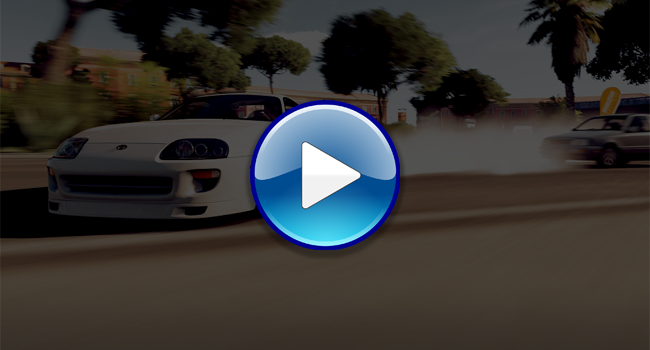
С появлением TikTok и Instagram Reels очень важно знать, как редактировать видео, если вы хотите выделиться в социальных сетях, поэтому каждый день появляются новые приложения, позволяющие профессионально редактировать видео с вашего мобильного телефона. Некоторые из этих приложений позволяют вносить практически любые изменения в видео, а другие специализируются на определенной функции для тех, кого не интересует такое количество опций.
Одной из таких функций, наиболее востребованных пользователями, является возможность ускорить видео, чтобы сократить время обучающего ролика или просто добиться более интересного результата. По этой причине в этой статье мы собираемся показать вам 7 лучших приложений для ускорения видео с вашего мобильного телефона.
Ускорить видео с музыкой и замедлить
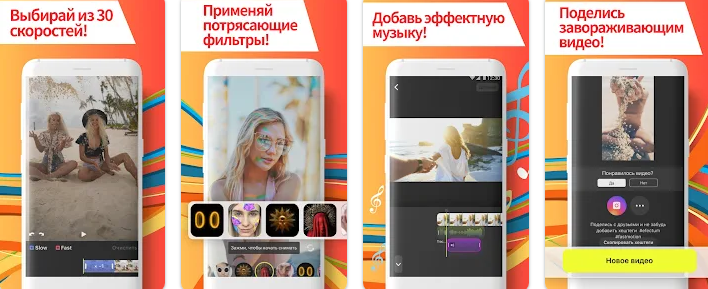
Мы начинаем наш список с одного из самых популярных приложений для ускорения видео, которое вы можете найти в Google Play. Ускорить видео с музыкой и замедлить заслужило свое место среди лучших приложений для ускорения видео благодаря более чем 30 доступным скоростям, которые позволяют получить конечный результат именно таким, каким вы хотите его видеть.
Помимо возможности изменять скорость видео, вы также можете обрезать его, добавлять фильтры и даже добавлять музыку, хотя для фоновой музыки к вашим видео есть и другие приложения.
Скорость смены видео: SlowMo FastMo
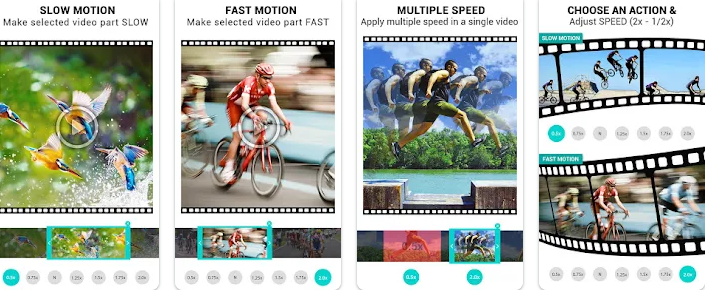
Скорость смены видео: SlowMo FastMo позволяет увеличить скорость видео до 2X или уменьшить ее на 0,5X, если вы хотите сделать эффект Slow Motion. Вы сможете легко создавать свои видео в фоновом режиме, то есть, закончив настройку, нажмите «Сохранить» и продолжайте пользоваться мобильным телефоном, пока приложение не уведомит вас о завершении процесса.
Благодаря функции предварительного просмотра вы можете просмотреть каждое внесенное изменение, прежде чем сохранить весь проект.
Эффект замедленной съёмки

Эффект замедленной съёмки является очень функциональным приложением, поскольку позволяет выбирать скорость воспроизведения видео в каждом участке, который вы можете выбрать самостоятельно. В каждой из этих частей вы можете изменить скорость по своему вкусу, вы также можете отделить видео от аудио, чтобы добавить фоновую музыку и добиться уникального результата.
VN — Видео редактор
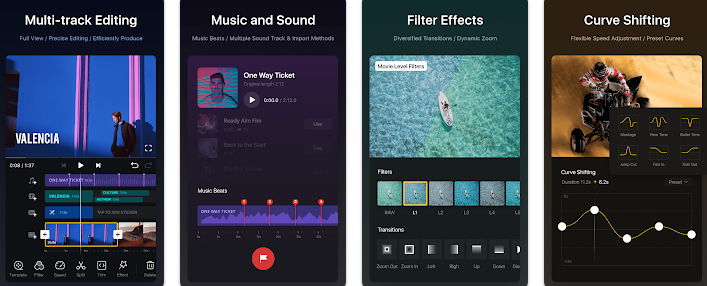
VN — Видео редактор может конкурировать с любым профессиональным настольным видеоредактором, и оно настолько просто в использовании, что не требует никаких предварительных знаний для получения отличных результатов при работе с вашими видео. Независимо от того, новичок вы или профессионал, это приложение адаптируется к вашим потребностям.
Помимо изменения скорости видео, вы также можете добавлять музыку, писать различные фразы по всему видео, накладывать фильтры и многое другое.
Time Freeze Cut: замедленная съемка видео редактор
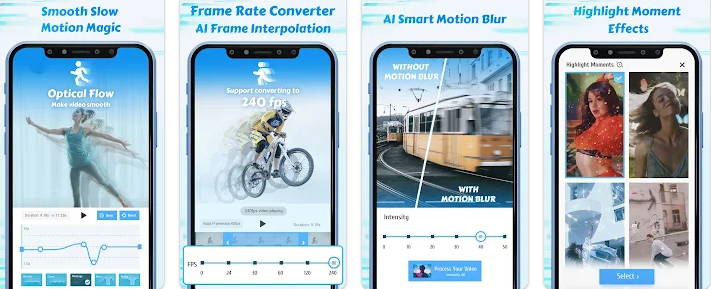
Time Freeze Cut — это мощный и профессиональный видеоредактор, который позволяет изменять частоту кадров или скорость видео с помощью техники интерполяции движения. Вы можете увеличить частоту кадров обычных видеороликов до 60, 120 и 240 кадров в секунду. Time Freeze Cut поддерживает видео со скоростью от 1 до 240 кадров в секунду, то есть видео, снятое дроном, смартфоном и профессиональными камерами всех видов.
Видео редактор, музыка, эффекты – Efectum
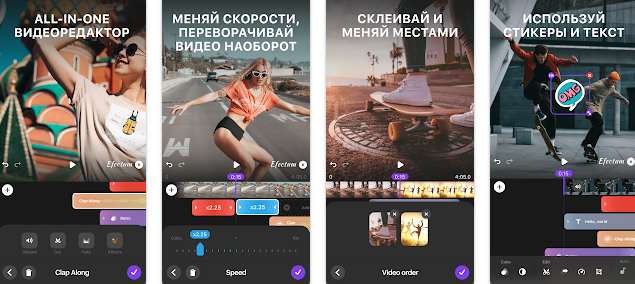
Видео редактор, музыка, эффекты – Efectum позволяет создавать видео с частями в быстром или замедленном движении, или даже воспроизводить его в обратном направлении, что позволяет создавать очень смешные и оригинальные видео.
В нем есть большой каталог музыки без авторских прав, фильтры, стикеры и все необходимое для персонализации ваших видео.
FilmoraGo Video Editor & Maker
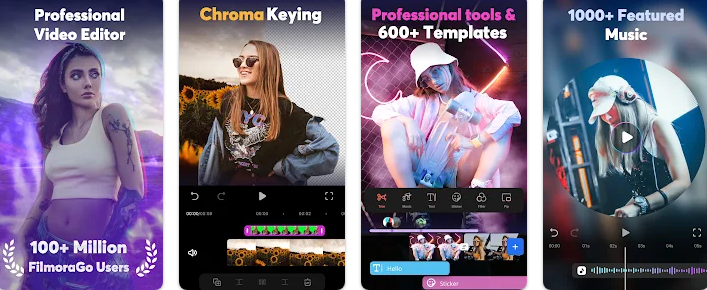
Наконец, у нас есть FilmoraGo, если вы когда-либо пытались редактировать видео с компьютера, то вполне вероятно, что вы слышали о Filmora, одном из лучших видеоредакторов для настольных компьютеров, а на смартфоне его качество остается на уровне профессионального видеоредактора.
С помощью этого приложения вы можете создавать видео с фотографиями или соединять несколько записей, добавлять фильтры, стикеры, пользовательский текст, музыку, визуальные эффекты, переходы и, конечно, управлять скоростью видео по своему вкусу.
Итак, это лучшие приложения для ускорения видео на мобильных телефонах Android. Если вы знаете еще о каких-либо подобных приложениях, пожалуйста, напишите об этом в комментариях.
